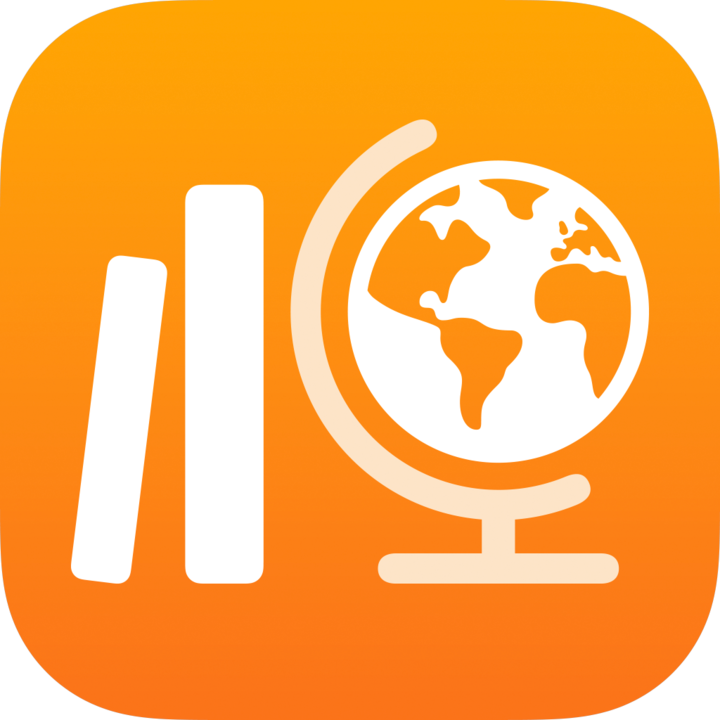
Opret og administrer elevkonti i Skolearbejde
For at en elev kan deltage i et fag, skal eleven være logget ind på en enhed med en Administreret Apple-konto. Hvis din skole er tilmeldt Apple School Manager, og din skoles it-administrator har tildelt dig rettigheden "Administrer Apple-konti" i Apple School Manager, kan du selv oprette og administrere elevkonti direkte fra Skolearbejde.
Bemærk:
Når du opretter eller redigerer et fag, kan du søge efter eksisterende elever, du kan tilføje, eller du kan oprette nye elevkonti.
Det er kun din it-administrator og brugere, der er tildelt rettigheden "Administrer Apple-konti" i Apple School Manager, der kan redigere eller slette konti, du har oprettet i Skolearbejde.
Opret en elevkonto
I appen Skolearbejde
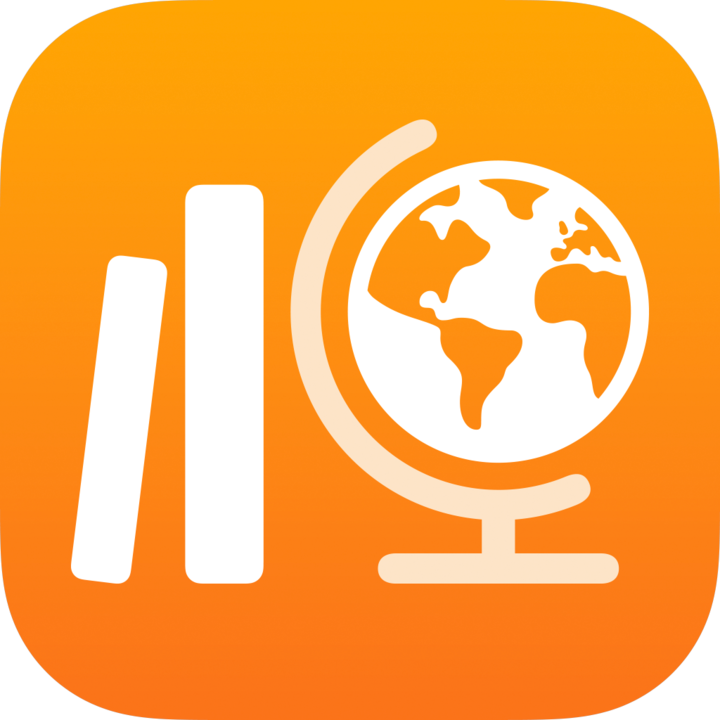 skal du trykke på Tilføj fag i indholdsoversigten eller redigere et eksisterende fag og derefter trykke på Elever.
skal du trykke på Tilføj fag i indholdsoversigten eller redigere et eksisterende fag og derefter trykke på Elever.Tryk på feltet Elev eller alle fra et fag, skriv navnet på den elev, du vil oprette en konto for, og tilføj dit fag.
Du kan føje op til 100 elever og lærere i alt til dit fag, inklusive dig selv.
Tryk på
 ud for Opret konto for elev.
ud for Opret konto for elev.Skolearbejde føjer eleven til listen Konti, der skal oprettes.
Hvis du vil oprette yderligere konti, skal du gentage trin 2 og 3.
Hvis du vil fjerne en konto fra Konti, der skal oprettes, skal du skubbe til venstre for den elev, du vil fjerne, og derefter trykke på Slet.
Tryk på
 for elev i Konti, der skal oprettes, skriv elevoplysninger for den nye konto, og tryk derefter på Opret.
for elev i Konti, der skal oprettes, skriv elevoplysninger for den nye konto, og tryk derefter på Opret.Du skal angive et unikt id eller et badgenummer for den nye elevkonto.
Gennemse den nye elevs kontooplysninger og bekræftelseskode, og gør derefter et af følgende:
Hvis du vil dele oplysninger om den nye konto med din elev på et senere tidspunkt, skal du trykke på Del loginoplysninger og derefter trykke på Gem i Arkiver.
Skolearbejde gemmer oplysningerne om den nye konto i et PDF-arkiv, du kan sende til din elev på et senere tidspunkt.
Hvis du vil dele oplysningerne om den nye konto med din elev med det samme, skal du trykke på Del loginoplysninger og derefter trykke på AirDrop.
Skolearbejde gemmer oplysningerne om den nye konto i et PDF-arkiv, du kan sende til en elev i nærheden med det samme.
Hvis der skal tilføjes flere konti, skal du trykke på Tilføj næste elev, skrive elevoplysninger for den nye konto og derefter gentage trin 6.
Tryk på OK.
Gentag trin 2 til 7 for hver ny elevkonto.
Få vist kontostatus
Gør et af følgende i appen Skolearbejde
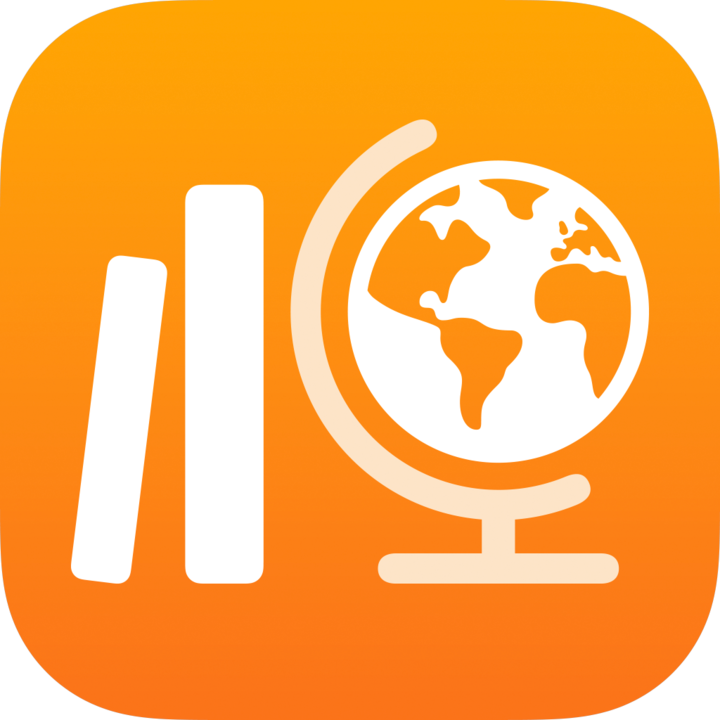 :
:Tryk på Søg i indholdsoversigten, søg efter en elev, og tryk derefter på elevens navn.
Tryk på et fag i indholdsoversigten, søg efter en elev, og tryk derefter på elevens navn.
Få vist kontostatus for den elev, du har valgt:
Aktiv konto: Elevens konto er aktiv.
Låst konto: Elevens konto er låst i Apple School Manager. Du kan låse kontoen op ved at nulstille elevens adgangskode.
Ny konto: Elevens konto er ny. Eleven er ikke logget ind på sin iPad endnu, og derfor har Skolearbejde ikke oprettet opgavearkiverne endnu.
Ukendt: Skolearbejde kan ikke se status for elevens konto.
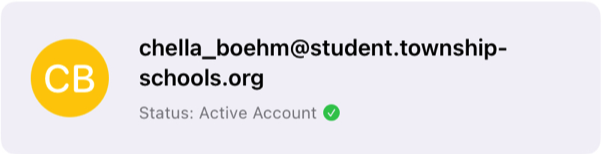
Du kan få flere oplysninger om kontostatus ved at kontakte skolens IT-administrator.
Nulstil en elevs adgangskode
Gør et af følgende i appen Skolearbejde
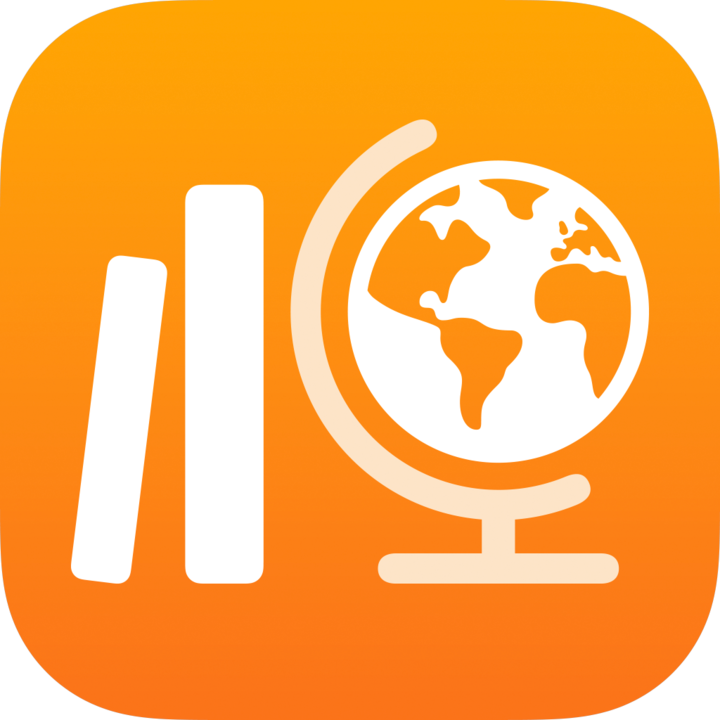 :
:Tryk på Søg i indholdsoversigten, søg efter en elev, og tryk derefter på elevens navn.
Tryk på et fag i indholdsoversigten, søg efter en elev, og tryk derefter på elevens navn.
Tryk på
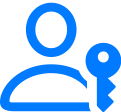 øverst til højre i oversigten over elevdetaljer.
øverst til højre i oversigten over elevdetaljer.Tryk på Nulstil adgangskode, og gør derefter et af følgende:
Hvis du har en adgangskode på fire eller seks cifre, skal du gøre et af følgende:
Skriv en speciel adgangskode, og tryk derefter på Nulstil.
Tryk på Nulstil. Adgangskoden oprettes automatisk i Skolearbejde.
Hvis du har en kompleks adgangskode: Læs bekræftelsesbeskeden, og tryk derefter på Nulstil.
Adgangskoden oprettes automatisk i Skolearbejde.
Skolearbejde viser oplysninger om elevens nye konto i pop op-vinduet Nulstil adgangskode.
Hvis du vil dele den nye adgangskode med din elev, skal du gøre et af følgende:
Hvis du vil dele den nye adgangskode med din elev på et senere tidspunkt, skal du trykke på Del loginoplysninger og derefter trykke på Gem i Arkiver.
Skolearbejde gemmer den nye adgangskode i et PDF-arkiv, du kan sende til din elev på et senere tidspunkt.
Hvis du vil dele den nye adgangskode med din elev med det samme, skal du trykke på Del loginoplysninger og derefter trykke på AirDrop.
Skolearbejde gemmer den nye adgangskode i et PDF-arkiv, du kan sende til en elev i nærheden med det samme.
Tryk på OK.
Bemærk: Når en elev logger ind på sin enhed, skal eleven skrive den nye, midlertidige adgangskode og derefter indstille en ny, permanent adgangskode. Den midlertidige adgangskode udløber efter 90 dage.
Opret en bekræftelseskode for en ny elev
Gør et af følgende i appen Skolearbejde
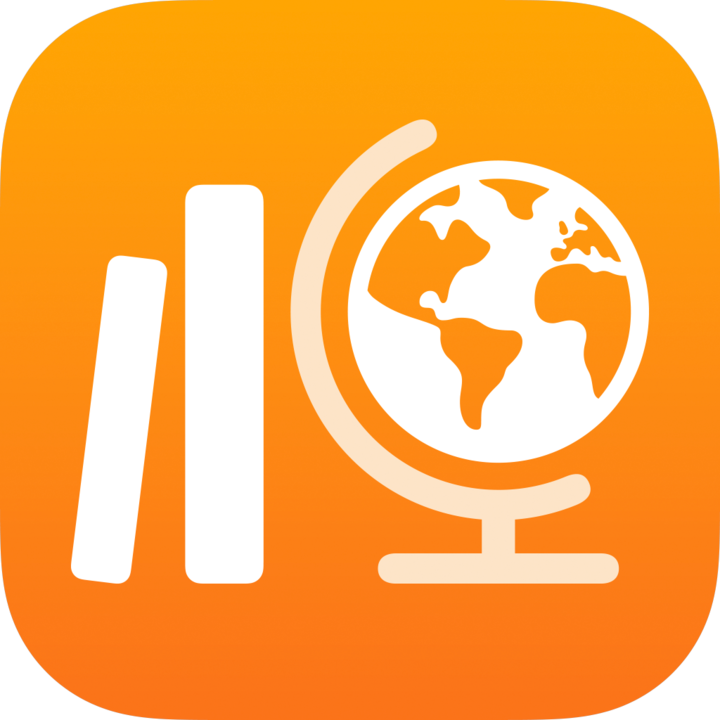 :
:Tryk på Søg i indholdsoversigten, søg efter en elev, og tryk derefter på elevens navn.
Tryk på et fag i indholdsoversigten, søg efter en elev, og tryk derefter på elevens navn.
Tryk på
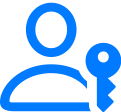 øverst til højre i oversigten over elevdetaljer.
øverst til højre i oversigten over elevdetaljer.Tryk på Opret bekræftelseskode.
Skolearbejde viser elevens administrerede Apple-konto og den nye bekræftelseskode i pop op-vinduet Opret bekræftelseskode.
Hvis du vil dele den nye bekræftelseskode med din elev, skal du gøre et af følgende:
Hvis du vil dele bekræftelseskoden med din elev på et senere tidspunkt, skal du trykke på Del loginoplysninger og derefter trykke på Gem i Arkiver.
Skolearbejde gemmer bekræftelseskoden i et PDF-arkiv, du kan sende til din elev på et senere tidspunkt.
Hvis du vil dele bekræftelseskoden med din elev med det samme, skal du trykke på Del loginoplysninger og derefter trykke på AirDrop.
Skolearbejde gemmer bekræftelseskoden i et PDF-arkiv, du kan sende til en elev i nærheden med det samme.
Tryk på OK.